怎么使用Word2007Office剪贴板?
发布时间:2016-12-02 01:39
相关话题
怎么使用Word2007Office剪贴板?Word2007中我们的每一次复制都将会保存到“Office剪贴板”中,我们可以随时打开剪贴板找回我们上次复制的内容,然后再次粘贴到文档中。下面小编就教你使用Word2007Office剪贴板的方法。
使用Word2007Office剪贴板的方法:
打开和关闭Office剪贴板方法
首先,我们可以单击Word的“开始”功能区“剪贴板”旁边的小按钮来启动“Office剪贴板”;如图
单击一次便是启动,再次单击此按钮便是关闭剪贴板。
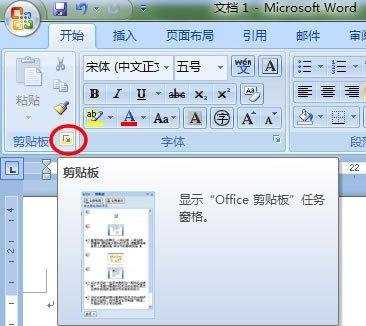
清空或删除Office剪贴板内容
若要删除Office剪贴板中某项内容,我们可以将鼠标放到那项内容的上面,此时,右边便会多出一个三角形下拉菜单,然后选择“删除”即可;
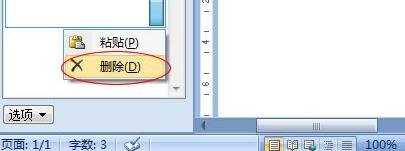
如果是要删除Office剪贴板所有内容,直接单击剪贴板中的“全部清空”按钮即可;(如下图)

复制两次时自动显示Office剪贴板
单击剪贴板下方的“选项”按钮,在弹出的菜单中钩选“自动显示Office剪贴板”或者“按 Ctrl+C 两次后显示 Office剪贴板”,此后,每当我们按了两次“ Ctrl+C ”时,Office剪贴板便会自动显示出来。若不需要此功能,我们只需再次打开,然后去掉这两个选项前面的钩就可以了。
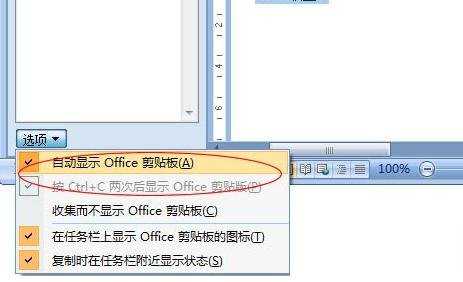
隐藏桌面任务栏的Office剪贴板图标
每当我们在Word中复制某项内容时,我们就会看到任务栏上会显示Office剪贴板图标,我们可以将剪贴板,选项中的“在任务栏上显示 Office 剪贴板的图标”钩取消掉即可。

怎么使用Word2007Office剪贴板?相关文章:
1.Word2007怎么打开剪切板和清空剪切板内容
2.怎么在word2007中使用标签功能
3.Office2007如何快速查看文档页数
4.Excel单元格复制的方法
5.Office2007怎样设置下拉菜单
6.word2007怎么裁剪图片
7.Word2007中怎么以副本方式打开文档
8.强制卸载Office2007的方法

怎么使用Word2007Office剪贴板?的评论条评论